
Orodha ya maudhui:
- Mwandishi John Day [email protected].
- Public 2024-01-30 12:54.
- Mwisho uliobadilishwa 2025-01-23 15:11.


Mafunzo haya yatakuonyesha jinsi ya kupanga na kujenga mapambo ya dawati ambayo yanaangaza. Taa hizi hubadilisha rangi kwa muda wa saa moja. Pia utajifunza jinsi ya kupanga na kujenga ishara inayoambatana na mlango inayoangaza. Unaweza kutumia ishara ya mlango kama mapambo au kama njia ya kuwajulisha wengine uko kwenye simu au uko busy:)
Hatua ya 1: Kusanya Vifaa

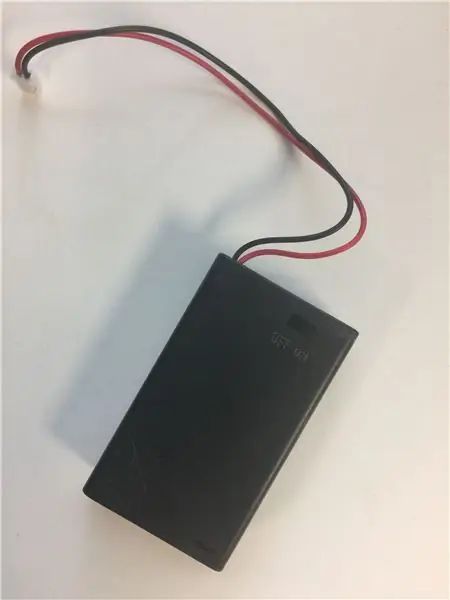
Utahitaji:
Ufundi
- Pakiti mbili za betri
- Micro mbili: bits - ikiwa unapata ndogo: kidogo nenda kifungu, ni pamoja na kifurushi cha betri
- Ukanda wa mwangaza wa taa ya 1 ya Neopixel
- Sehemu za Alligator
- Waya za jumper
- Ufikiaji wa chuma na solder (hiari - lakini bora kwa matumizi ya muda mrefu)
AESTHETIC (unaweza kutumia vifaa tofauti kwa mapambo tofauti ya dawati au ishara ya mlango)
- Tape ya bata
- Kuni nyembamba kwa kukata laser - nilipata zingine kwenye duka langu la ufundi
- Sanduku la zawadi la Kadibodi - Nilipata hii katika duka langu la ufundi
- Kikombe cha taa ya glasi ya glasi
- Sanduku la kivuli
- Styrofoamu
- Rangi ya dawa ya kung'ara kwa balbu ya taa ya glasi
Hatua ya 2: Kupanga Taa ya Mapambo ya Dawati

Nambari ya mapambo ya dawati - iliyoundwa kupitia Makecode.org
- Nilipanga Micro: kidogo kwa mapambo ya dawati kwa kutumia jukwaa la programu ya kuzuia-msingi ya Makecode.org. Kutumia makecode.org, unaweza kubofya kiungo kwenye nambari ya mapambo ya dawati hapo juu kisha uchague hariri. Hii itakuchukua kuwa mhariri wa makecode.org ambapo unaweza kuanza kutumia nambari hii.
-
Video hapo juu hutembea kwa kila sehemu ya nambari inafanya, kwa hivyo unaweza kuibadilisha kwa urahisi kwa mradi wako.
Mawazo mengine ya kubadilisha nambari yako ni kubadilisha vipindi vya wakati au kubadilisha rangi ya taa. Vipindi vya wakati kwa sasa ni kila baada ya dakika kumi rangi nyepesi itabadilika. Unaweza kubadilisha rangi nyepesi kuwa rangi yoyote ya RGB
- Mara tu nambari ni jinsi unavyotaka, pakua nambari hiyo na uipakie kwenye moja ya Micro: bits. Kwa msaada, tafadhali angalia nyaraka za Makecode.org juu ya kupakia nambari kwa Micro: bit.
VIDOKEZO
- Unaweza kutumia nambari ndogo ndogo kujaribu nambari yako kwenye simulator ya Makecode.org, ambayo pia inaiga ukanda wa nuru ya neopixel
- Ikiwa unabadilisha vipindi vya wakati, tumia milisecond mkondoni hadi kibadilishaji cha dakika kusaidia kujua wakati wako kwenye miliseconds
Hatua ya 3: Kusanidi Mwanga wa Ishara ya Mlango
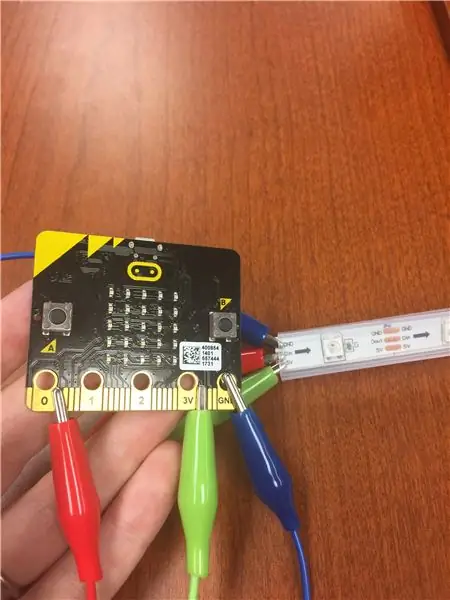
Nambari ya ishara ya mlango - iliyoundwa kupitia Makecode.org
- Nilipanga Micro: kidogo kwa ishara ya mlango kwa kutumia jukwaa la programu inayotegemea block ya Makecode.org. Kutumia makecode.org, unaweza kubofya kiungo kwenye nambari ya ishara hapo juu kisha uchague kuhariri. Hii itakuchukua kuwa mhariri wa makecode.org ambapo unaweza kuanza kutumia nambari hii.
-
Video hapo juu hutembea kwa kila sehemu ya nambari inafanya, kwa hivyo unaweza kuibadilisha kwa urahisi kwa mradi wako.
Mawazo kadhaa ya kubadilisha nambari yako yanabadilisha rangi ya taa kwenye ishara ya mlango wako
- Mara tu nambari ni jinsi unavyotaka, pakua nambari hiyo na uipakie kwenye moja ya Micro: bits. Kwa msaada, tafadhali angalia nyaraka za Makecode.org juu ya kupakia nambari kwa Micro: bit.
VIDOKEZO
- Utahitaji kuwa na nambari ya ishara ya mlango iliyopakiwa kwenye Micro: kidogo inayotumiwa kwa ishara ya mlango na nambari ya mapambo ya dawati iliyopakiwa kwenye Micro: kidogo inayotumiwa kwa pambo la dawati ili kujaribu nambari hii
- Ikiwa nambari yako haifanyi kazi, hakikisha umeweka Micro: bits kuwa "seti ya redio ya kikundi 1." Hii ni kama kuweka masafa ya redio na itahakikisha Micro: bits zinaweza kuwasiliana kwa kila mmoja
Hatua ya 4: Kupima Teknolojia
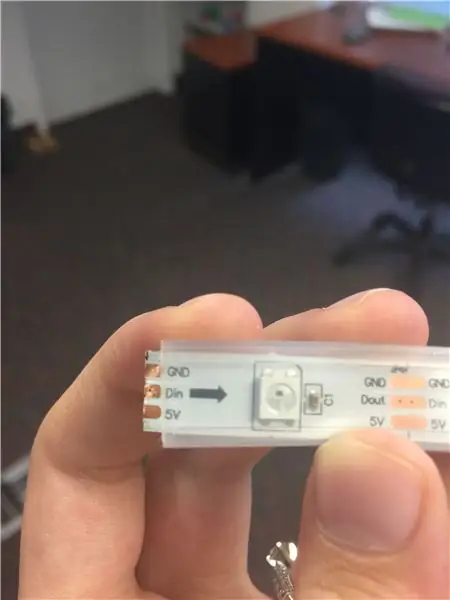
Sasa kwa kuwa nambari yako imekamilika, unaweza kuijaribu na Micro: bits na vipande vya LED. Kabla ya kufanya hivyo, utahitaji kuandaa vipande vyako vya LED na unganisha Micro: kidogo na ukanda wa LED.
KUANDAA VIBAYA VYAKO VYA LED
Niligundua kuwa inapendekezwa kuwa Micro: kidogo tu nguvu 8 za taa za Neopixel kwa wakati mmoja. Utahitaji kukata kipande chako, kwa hivyo kuna taa 8 tu juu yake. Kuna ikoni ya mkasi juu ya kila sehemu ya shaba inayoashiria ambapo unaweza kukata ukanda wako wa LED.
Mara baada ya kuwa na vipande viwili vya LED vya taa 8 (moja kwa mapambo ya dawati na moja ya ishara ya mlango wako), uko tayari kuunganisha Micro: kidogo kwenye ukanda wa LED kwa upimaji.
KUUNGANISHA MICRO: BIT NA KIWANGO CHA LED
Ili kujaribu Micro yako: nambari ndogo na mkanda wako wa LED, unaweza kutumia klipu za alligator kuunganisha vifaa hivi viwili. Utahitaji kufanya hivyo kwa kila kipande cha Micro: bit na LED.
- Unganisha upande mmoja wa klipu yako ya kwanza ya alligator kwenye nambari ya pini uliyoweka ukanda wako wa LED (kwa nambari yangu hii ilikuwa siri 0). Hii hutuma nambari yako kwenye ukanda wa LED
- Unganisha upande wa pili wa klipu yako ya alligator ya kwanza kwa kipande cha shaba cha Din kwenye ukanda wa LED. Hakikisha SIYO Dout. Mishale kwenye ukanda wa LED inapaswa kwenda kulia
- Unganisha upande mmoja wa klipu yako ya alligator ya pili kwenye pini ya 3V kwenye Micro: bit yako. Pini hii inauwezesha ukanda wa LED
- Unganisha mwisho mwingine wa klipu yako ya pili ya alligator kwenye kipande cha shaba cha 5V
- Unganisha upande mmoja wa klipu yako ya alligator ya tatu kwa GND kwenye Micro: bit yako. Hii ni ardhi yako
- Unganisha upande wa pili wa klipu yako ya alligator ya tatu kwa GND kwenye ukanda wa LED
JARIBU KODI YAKO
Sasa kwa kuwa teknolojia yako imeunganishwa, unaweza kubonyeza vifungo kwenye pambo lako la dawati Micro: kidogo ili uone ikiwa vipande vyako vya LED vinawaka.
VIDOKEZO
Sababu strip yako ya LED inaweza kuwa haifanyi kazi:
- Ikiwa unatumia taa zaidi ya 8 za LED kwa Micro moja: kidogo, unaweza kuwa na nguvu za kutosha
- Angalia mara mbili kuwa klipu zako za alligator zimeunganishwa na vyanzo sahihi
- Hakikisha vichwa vyako vya alligator kwenye ukanda wa LED havigusi
Hatua ya 5: Kukusanya Tech
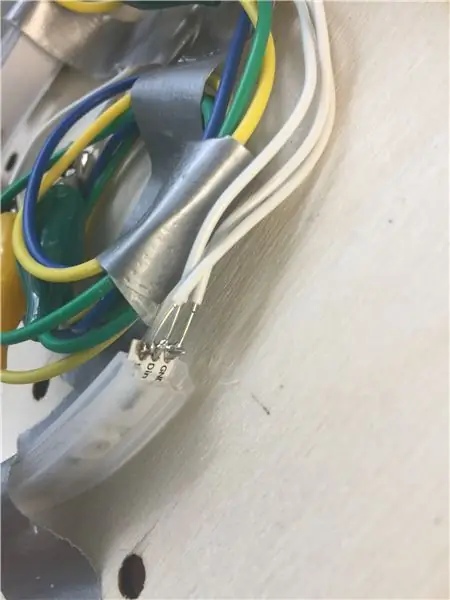

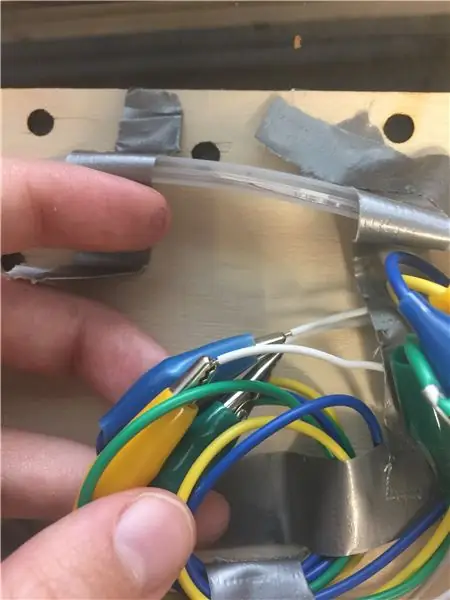
- Sasa kwa kuwa unajua teknolojia yako inafanya kazi, unaweza kuziba waya za jumper kwenye ukanda wa LED. Waya za jumper za kutengenezea zitafanya muunganisho wa kuaminika kati ya kipande cha Micro: bit na LED na pia kuhakikisha kuwa shaba kwenye ukanda wa LED haharibiki kutoka kwa sehemu za alligator.
- Mara tu waya za kuruka zinauzwa kwa ukanda wa LED, unaweza kuunganisha klipu za alligator hadi mwisho wa waya za kuruka badala ya moja kwa moja kwenye ukanda wa LED
USHAURI
Vipande vingine vya LED vya Neopixel vitakuja na mwisho kama ile iliyo kwenye video ya hatua hii. Ikiwa yako ina mwisho huu, unaweza kuikata au uchague kutotengeneza. Ikiwa unachagua kutotengeneza, utahitaji kuingiza waya ya kuruka kwenye shimo iliyo juu ya waya mweupe (au Din). Kisha unaweza kuunganisha klipu ya alligator kwenye waya huu wa kuruka na unganisha klipu zingine za alligator kwenye waya zilizounganishwa hapo awali. Video hapo juu inaonyesha ni nini kuingiza kebo ya kuruka kwenye shimo hili inaonekana.
Hatua ya 6: Kukusanya Pambo la Dawati
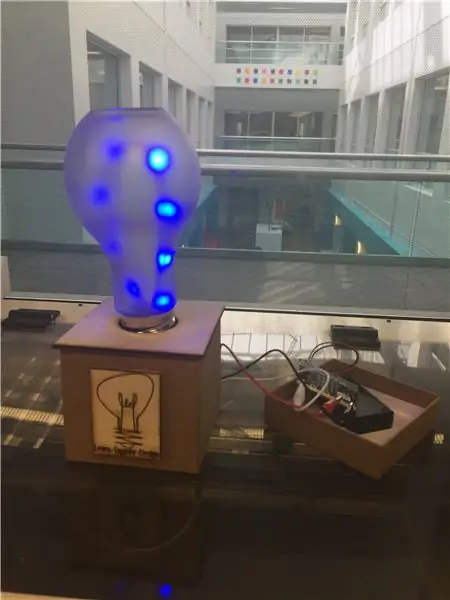
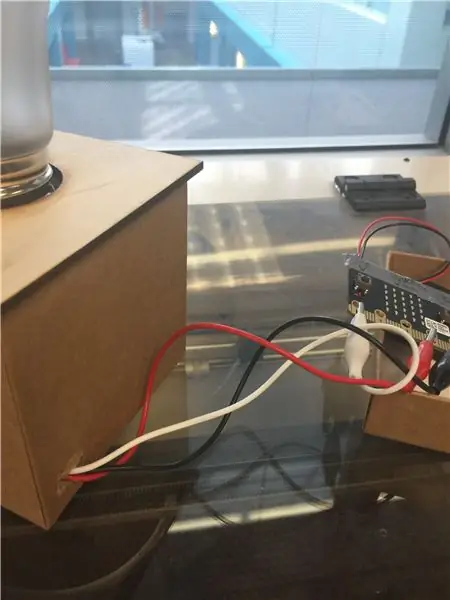

Nimeelezea hatua za jinsi nilivyotengeneza mapambo ya dawati langu. Sehemu hii ya mradi inaweza kuwa umeboreshwa kwa 100% ingawa kufanya pambo tofauti la dawati.
- Tumia dawa ya baridi kali kwenye balbu ya taa ya glasi, kwa hivyo balbu ya taa haionekani. Unaweza kuhitaji kufanya kanzu kadhaa
- Kata shimo kwenye sanduku la kadibodi. Shimo hili ni mahali ambapo unaweza kuweka taa yako ya taa na pia ni mahali ambapo waya zitasafiri. Hakikisha kupima chini ya balbu yako ya taa ili iwe sawa
- Kata shimo ndogo nyuma ya sanduku ili sehemu zako za alligator zitoke. Katika mradi huu, Micro: bit hufanya kama mtawala, kwa hivyo unahitaji kuwa na ufikiaji rahisi, ndiyo sababu yangu iko nje ya sanduku
- Laser kata kipande cha juu cha kuni. Utahitaji kupima mduara wa balbu yako ya taa ili kuhakikisha kuwa shimo ulilokata laser ni kubwa vya kutosha
- Weka kofia ya balbu ya taa kwenye shimo la sanduku la kadibodi. Inapaswa kutoshea snuggly
- Weka waya zako kupitia shimo kwenye kofia ya balbu ya taa, iliyo kwenye shimo ulilokata. Kamba yako ya LED inapaswa kuchungulia juu na waya zako chini ya sanduku lako
- Weka klipu za alligator kupitia shimo nyuma ya sanduku
- Unganisha klipu za alligator kwa Micro: bit
- Weka kipande cha juu cha kuni juu ya kofia ya balbu ya taa na uhakikishe inaonekana jinsi unavyotaka pia. Ikiwa inafanya hivyo, unaweza gundi kipande chini
- Ingiza ukanda wa LED kwenye balbu ya taa na uangaze balbu ya taa mahali pake
- Laser kata vipande vya ziada vya mapambo kwa mapambo ya dawati na uziunganishe
Sasa unaweza kujaribu nambari yako ya mapambo ya dawati na mapambo ya dawati yaliyokusanyika.
VIDOKEZO
- Tumia mkanda wa bata kupanga waya zako ndani ya sanduku lako
- Tumia mkanda wa bata kuashiria waya zako kama GND, Din, na 3V
- Micro: bit hutumia nguvu ya betri hata wakati hakuna kitu kimewashwa, kwa hivyo utataka kuweza kupata kwa urahisi swichi ya kuwasha / kuzima kwenye kifurushi chako cha betri
Hatua ya 7: Kukusanya Ishara ya Mlango
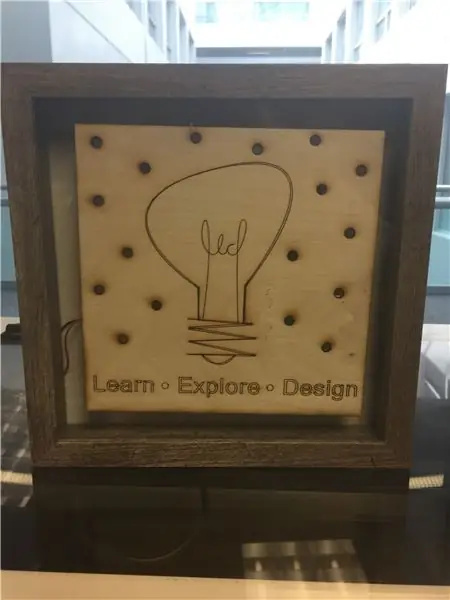

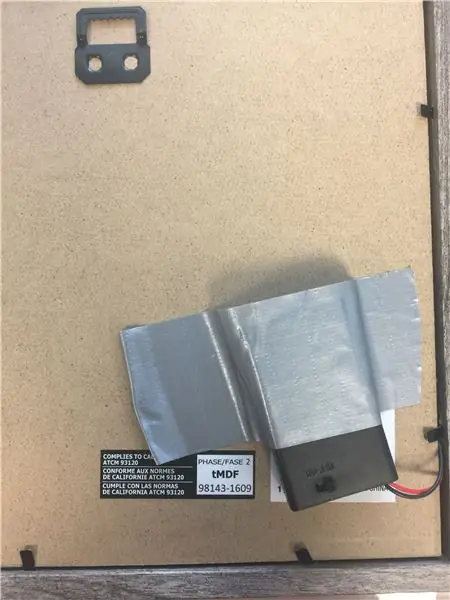
Nimeelezea hatua za jinsi nilivyotengeneza ishara yangu ya mlango. Sehemu hii ya mradi inaweza kuwa umeboreshwa kwa 100% ingawa kufanya ishara tofauti ya mlango.
- Laser kata nini itakuwa mbele ya ishara yako ya mlango. Hakikisha kuwa nuru inaweza kuja kupitia muundo wako
- Unganisha teknolojia yako ndani ya sanduku la kivuli na nyuma ya kipande kilichokatwa laser, kwa hivyo huwezi kukiona kutoka mbele. Nilitumia mkanda wa bata kupanga waya zangu na kuweka kila kitu mahali pake
- Tumia kipande cha styrofoam kushinikiza kipande cha kukata laser mbele ya sanduku la kivuli. Hii inafanya hivyo kwa hivyo sio lazima unganisha kipande hiki kwenye glasi, ambayo inaweza kuharibu urembo
- Weka nyuma ya sanduku la kivuli. Hii itabonyeza styrofoam kuweka kipande cha kukata laser mahali pake. Weka pakiti ya betri nje ya sanduku la kivuli. Waya zitaisha kutoka upande wa nyuma
- Ambatisha Micro: pakiti ya betri kidogo nyuma ya sanduku la kivuli. Micro: kidogo huondoa betri hata wakati haitumiwi, kwa hivyo hii itafanya iwe rahisi kupata kitufe cha kuwasha / kuzima kifurushi cha betri
Sasa unaweza kujaribu nambari yako ya ishara ya mlango na kipambo chako cha dawati ya Micro: bit.
Hatua ya 8: Furahiya Kutumia
Sasa unaweza kutumia mapambo yako ya dawati kama njia ya kufurahisha kuona jinsi wakati unavyoendelea na ishara yako ya mlango iwe kama mapambo au kuwajulisha wengine kuwa uko kwenye simu au uko busy:)
Ilipendekeza:
Kiota Hello - Mlango wa Mlango na Transformer Iliyounganishwa Uingereza (220-240V AC - 16V AC): Hatua 7 (na Picha)

Nest Hello - Mlango wa Mlango na Transformer Iliyounganishwa Uingereza (220-240V AC - 16V AC): Nilitaka kusanikisha kengele ya mlango wa Nest Hello nyumbani, gizmo inayoendesha 16V-24V AC (KUMBUKA: sasisho la programu mnamo 2019 limebadilisha Ulaya toleo la toleo hadi 12V-24V AC). Chimes ya kawaida ya kengele ya mlango na transfoma jumuishi zilizopatikana nchini Uingereza kwenye
Jenga Taa ya Dawati ya Dawati ya LED ya Kubebea !: Hatua 16 (na Picha)

Jenga Taa ya Dawati ya Dawati ya LED ya Kubebea !: Karibu! Katika Maagizo haya, nitakufundisha jinsi ya kutengeneza sura nzuri, yenye nguvu sana na muhimu zaidi, taa ya dawati inayoweza kubebeka! Kanusho: Mradi huu haufadhiliwi na chapa yoyote. Makala: • Ubunifu wa kisasa na wa kifahari • Unaoweza kusambazwa
Hawk ya Ishara: Roboti Iliyodhibitiwa na Ishara ya Mkono Kutumia Picha ya Usindikaji wa Picha: Hatua 13 (na Picha)

Hawk ya Ishara: Robot Iliyodhibitiwa na Ishara ya Mkono Kutumia Picha ya Usindikaji wa Picha: Hawk ya Ishara ilionyeshwa katika TechEvince 4.0 kama muundo rahisi wa picha ya msingi wa mashine ya kibinadamu. Huduma yake iko katika ukweli kwamba hakuna sensorer za ziada au za kuvaliwa isipokuwa glavu inahitajika kudhibiti gari ya roboti inayoendesha tofauti
Badili Mlango wa Mlango wa Wiring kuwa mlango wa Smart na Msaidizi wa Nyumbani: Hatua 6

Badili Mlango wako wa Wired kuwa mlango wa Smart na Msaidizi wa Nyumbani: Badili kengele yako iliyopo ya waya kuwa mlango mzuri wa mlango. Pokea arifa kwa simu yako au jozi na kamera yako ya mlango wa mbele ili upate picha au video tahadhari wakati wowote mtu anapiga kengele ya mlango wako. Jifunze zaidi kwa: fireflyelectronix.com/pro
Jinsi ya Kurekebisha Urahisi "Ishara / Mwanga" Ishara kwa Programu Rahisi ya Arduino: Hatua 7 (na Picha)

Jinsi ya Kurekebisha Urahisi "Ishara / Mwanga" Ishara kwa Programu Rahisi ya Arduino: Katika hii nitafundisha nitaonyesha jinsi mtu yeyote anaweza kugeuza kitu na taa kuwa taa inayowaka ya arduino inayowaka au " Kusonga Taa "
